Nikon D200 – страница 8
Инструкция к Фотоаппарату Nikon D200
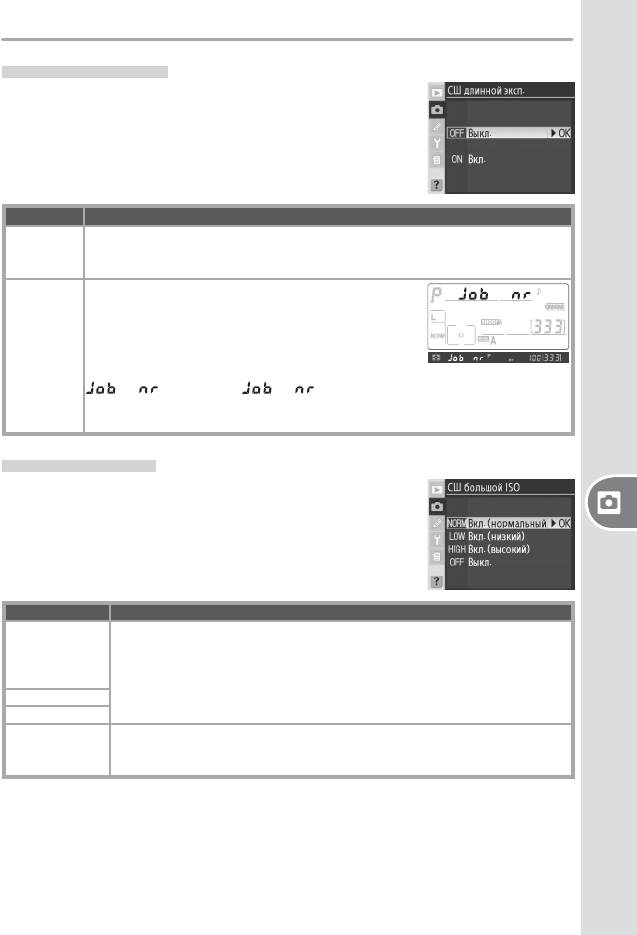
СШ длинной эксп.
Установите для данного параметра значение Вкл., чтобы
уменьшить «шум» в виде случайно расположенных ярко
окрашенных точек, возникающих при съемке с выдержкой
более 8 с.
Параметр Описание
Выкл.
(по
Подавление шума выключено, фотокамера работает как обычно.
умолчанию)
Поскольку снимки, сделанные при выдержке 8 и более
секунд, дополнительно обрабатываются для уменьшения
уровня шума, то время записи возрастает на 50–100%, а
число снимков, которые могут быть сохранены в буфере,
Вкл.
сокращается вдвое. Во время обработки на индикаторах
отображения выдержки и диафрагмы мигает значок
Настройка меню съемки
. Когда значок исчезнет, можно делать следующий снимок.
Помните, что при одновременном просмотре снимка в процессе обработки
результаты шумоподавления могут быть не видны на экране.
СШ большой ISO
Снимки, сделанные с высокой чувствительностью, могут
быть обработаны для уменьшения «шума». Выберите один из
следующих параметров.
Параметр Описание
Вкл.
Шумоподавление применяется при значениях чувствительности ISO более
(нормальный)
400 единиц, либо если чувствительность увеличена до 400 единиц или выше,
(значение по
когда для настройки пользователя b1 (Авто ISO) выбрано значение Вкл. Для
умолчанию)
более эффективного шумоподавления используйте значения Нормальный
Вкл. (низкий)
или Высокий. Шумоподавление растет при значениях чувствительности ISO
Вкл. (высокий)
1600 ед.
Подавление шума отключается при чувствительности ISO равной 800 ед. и
Выкл.
менее. При значениях чувствительности ISO выше 800 подавление шума
минимально.
131
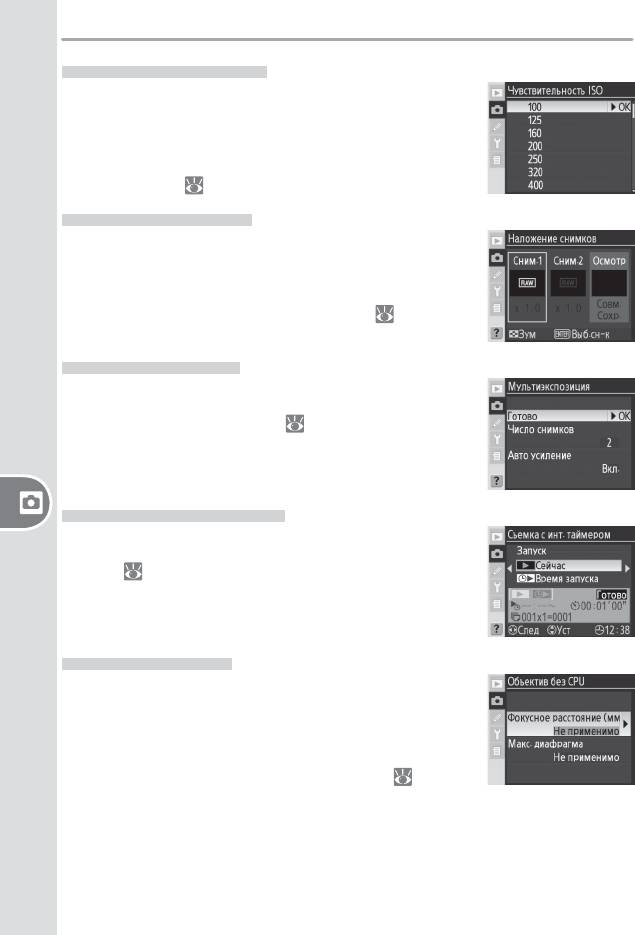
Чувствительность ISO
Значение чувствительности ISO может быть увеличено
относительно значения по умолчанию (100 единиц).
Чувствительность ISO может быть установлена на уровне
выше 1600 ед. только, если настройка пользователя b1 (Авто
ISO) имеет значение Выкл. См. «Справочник: чувствительность
(эквивалент ISO)» ( 33).
Наложение снимков
С помощью совмещения двух существующих снимков в
формате RAW можно создать новое изображение. Исходные
снимки в формате RAW должны быть созданы фотокамерой
D200 и находиться на одной карте памяти. См. «Справочник:
наложение и многократное экспонирование» ( 84).
Мультиэкспозиция
Настройка меню съемки
Данный параметр позволяет экспонировать один и тот же
кадр от двух до десяти раз. См. «Справочник: наложение и
многократное экспонирование» ( 86).
Съемка с инт. таймером
Позволяет выполнять автоматическую съемку через заданные
промежутки времени. См. «Справочник: интервальная
съемка» ( 89).
Объектив без CPU
Указав с помощью данного параметра фокусное расстояние
и максимальное значение диафрагмы объектива без
микропроцессора, можно воспользоваться такими функциями,
как цветовой матричный замер, отображение значения
диафрагмы и сбалансированная заполняющая вспышка. См.
«Справочник: объективы без микропроцессора» ( 93).
132
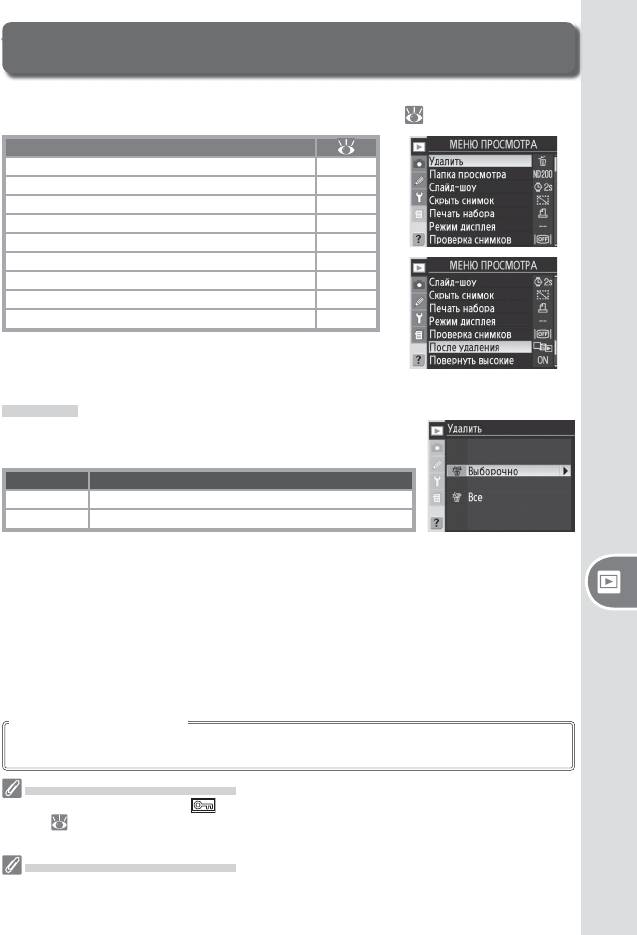
Параметры просмотра снимков: меню просмотра
Меню просмотра содержит следующие параметры. Дополнительные сведения по
использованию меню см. в разделе «Использование меню» ( 24).
Параметр
Удал ить 133–134
Папка просмотра 135
Слайд-шоу 135–136
Скрыть снимок 137–138
Печать набора 139–140
Режим дисплея 141
Проверка снимков 141
После удаления 142
Повернуть высокие 142
Меню просмотра отображается только в том случае,
если в фотокамеру установлена карта памяти.
Уда лить
Предусмотрены следующие параметры для функции
удаления.
Настройка меню просмотра
Параметр Описание
Выборочно Удаление выбранных снимков.
Все Удаление всех снимков.
Использование мультиселектора
Использовать мультиселектор можно в любой момент при включенном экране фотокамеры.
Блокиратор выбора зон фокусировки работает только при выключенном экране.
Защищенные и скрытые снимки
Снимки, отмеченные символом , являются защищенными и не могут быть удалены. Скрытые
снимки ( 137) не отображаются в списке уменьшенных изображений, поэтому их нельзя выбрать
для удаления.
Карты памяти большой емкости
Если карта памяти содержит большое количество снимков или папок и при этом удаляемых
снимков очень много, то иногда процесс удаления может длиться более получаса.
133
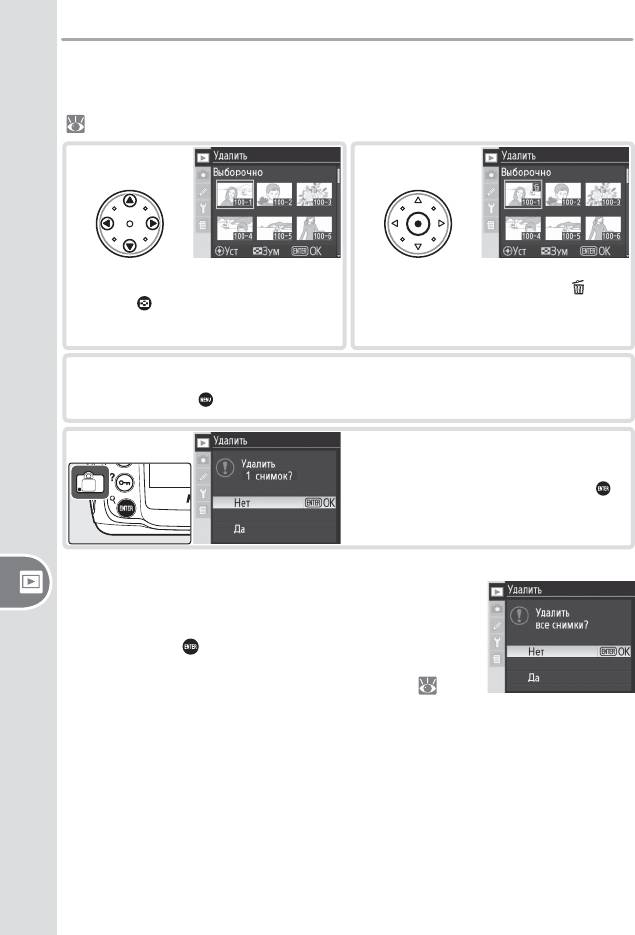
Удаление выбранных снимков:
Выборочно
После выбора данного параметра на экране отображаются снимки в виде уменьшенных
изображений из папки или папок, указанных с помощью параметра Папка просмотра
( 135).
1 2
Выделите снимок. (Для полноэкранного
Выберите выделенный снимок. Выбранный
просмотра выделенного снимка нажмите
снимок отмечается значком .
кнопку . Чтобы вернуться к списку
уменьшенных изображений,
отпустите кнопку.)
Повторите шаги 1 и 2 для выбора других снимков. Для отмены выбора снимка выделите
3
его и нажмите центральную часть мультиселектора. Чтобы выйти без удаления снимков,
нажмите кнопку
.
Появится диалоговое окно подтверждения. Для
Настройка меню просмотра
4
выбора нужного значения параметра нажмите
верхнюю или нижнюю часть мультиселектора;
для подтверждения выбора — на кнопку
.
• Да: удаление выбранных снимков
• Нет: завершение операции без удаления
снимков
Удаление всех снимков:
Все
После выбора параметра Все отображается диалоговое окно
подтверждения, показанное справа. Нажмите верхнюю или
нижнюю часть мультиселектора для выбора нужного значения,
а затем на кнопку для подтверждения.
• Да: удаляет все снимки, которые находятся в папке или
папках, указанных в меню Папка просмотра ( 135).
Защищенные или скрытые снимки не удаляются.
• Нет: завершение операции без удаления снимков.
134
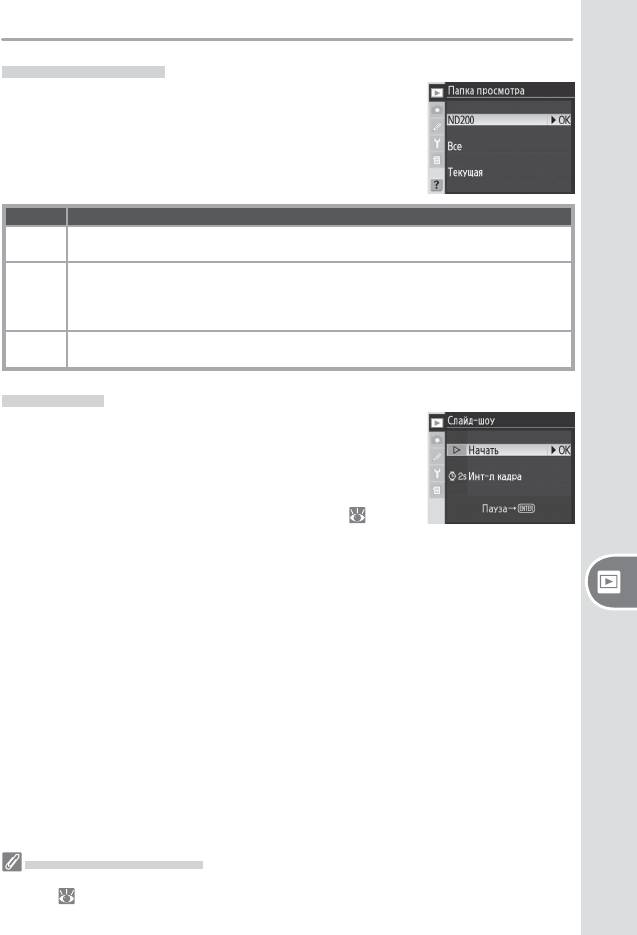
Папка просмотра
Выбор папки для просмотра.
Параметр Описание
Для просмотра выбираются все папки, которые содержат снимки, созданные
ND200
фотокамерой D200.
Для просмотра выбираются все папки, которые содержат снимки, созданные
фотокамерами, удовлетворяющими правилам разработки файловых систем для
Все
цифровых фотокамер (DCF), – все цифровые фотокамеры Nikon, а также большинство
цифровых фотокамер других производителей.
Для просмотра выбираются только снимки из текущей папки, выбранной с помощью
Те к у ща я
параметра Папки в меню съемки.
Слайд-шоу
Для поочередного просмотра снимков в автоматическом
режиме «слайд-шоу» выберите параметр Начать в меню
Настройка меню просмотра
слайд-шоу и нажмите правую часть мультиселектора. Все
снимки, находящиеся в папке или папках, выбранных в меню
Папка просмотра, будут отображены с определенным
интервалом в порядке их записи. Скрытые снимки ( 137) не
отображаются.
Выбор папки для хранения
Для создания новых папок или выбора папки, в которую будет осуществляться запись последующих
снимков ( 128), используется параметр Папки в меню съемки.
135
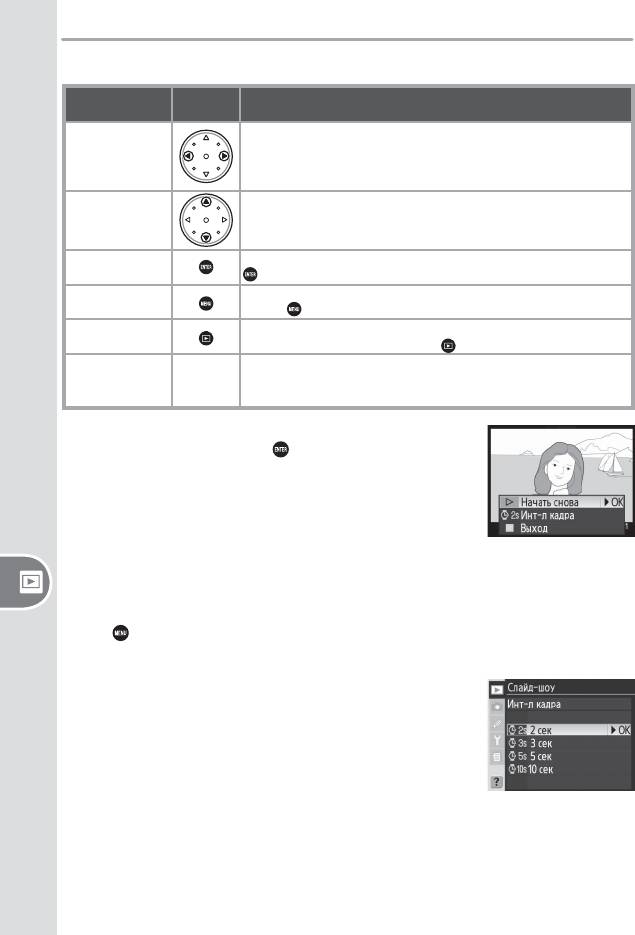
Во время просмотра слайд-шоу доступны следующие действия.
Элемент
Действие
управления Описание
Переход к
следующему или
Нажмите левую часть мультиселектора, чтобы вернуться к
предыдущему
предыдущему снимку, или правую, чтобы перейти к следующему.
снимку
Просмотр
Для просмотра во время слайд-шоу информации о снимке
информации о
нажимайте нижнюю или верхнюю часть мультиселектора.
снимке
Временная
Для временной остановки просмотра слайд-шоу нажмите кнопку
остановка
.
Выход в меню
Для завершения слайд-шоу и перехода в меню просмотра нажмите
просмотра
кнопку .
Выход в режим
Для завершения слайд-шоу и отображения в режиме просмотра
просмотра
текущего снимка нажмите кнопку .
Чтобы завершить просмотр слайд-шоу, нажмите наполовину
Выход в режим
Спуск
кнопку спуска затвора. Экран отключится, и фотокамера вернется
съемки
затвора
в режим съемки.
После завершения слайд-шоу или во время приостановки
просмотра с помощью кнопки появится диалоговое окно,
Настройка меню просмотра
показанное справа. Нажмите верхнюю или нижнюю часть
мультиселектора для выделения нужного значения, а затем
правую часть для подтверждения выбора.
• Начать снова: повторный запуск слайд-шоу.
• Инт-л кадра: установка времени отображения каждого
кадра.
• Выход: завершение слайд-шоу и возврат в меню просмотра.
Для выхода из режима просмотра слайд-шоу и возврата в меню просмотра нажмите
кнопку или левую часть мультиселектора.
Изменение интервала отображения:
Инт-л кадра
Для изменения времени отображения каждого снимка выберите
Инт-л кадра в меню паузы или в меню Слайд-шоу и нажмите
правую часть мультиселектора. Нажимая верхнюю или нижнюю часть
мультиселектора, выберите нужное значение и нажмите правую часть
мультиселектора для возврата в предыдущее меню.
136
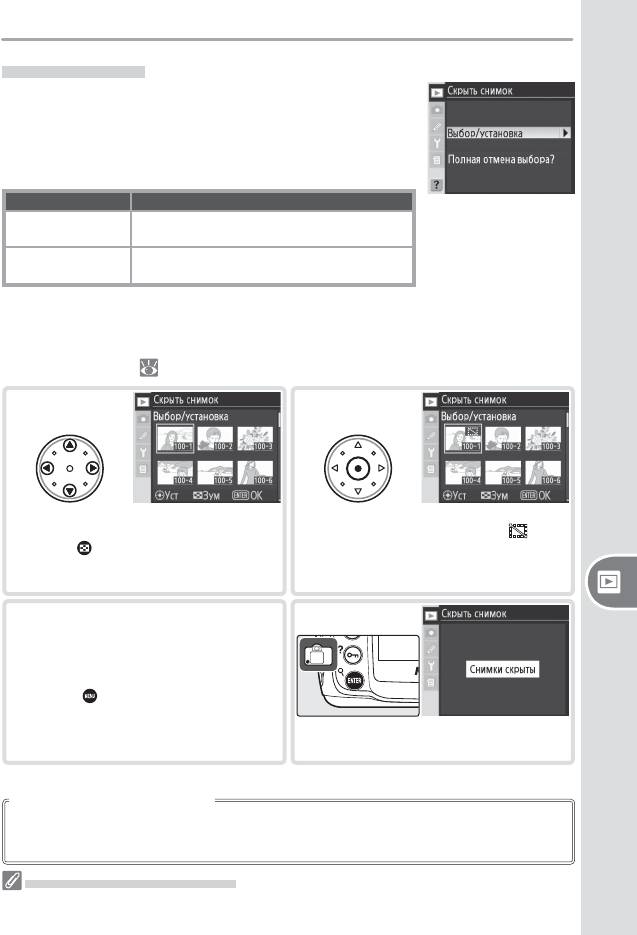
Скрыть снимок
Параметр Скрыть снимок предназначен для того, чтобы
сделать выбранные снимки скрытыми или снова видимыми.
Просмотр скрытых снимков возможен только в меню
Скрытые снимки, а удалить их можно только с помощью
форматирования карты памяти.
Параметр Описание
Позволяет скрыть снимки или сделать их
Выбор/установка
видимыми.
Полная отмена
Делает видимыми все снимки.
выбора?
Скрытие выбранных снимков:
Выбор/установка
После выбора параметра Выбор/установка на экране отображаются снимки в виде
уменьшенных изображений из папки или папок, указанных с помощью параметра
Папка просмотра ( 135).
1 2
Настройка меню просмотра
Выделите снимок. (Для полноэкранного
Выберите выделенный снимок. Выбранный
просмотра выделенного снимка нажмите
снимок отмечается значком .
кнопку . Чтобы вернуться к списку
уменьшенных изображений, отпустите
кнопку.)
Повторите шаги 1 и 2 для выбора других
3 4
снимков. Для отмены выбора снимка
выделите его и нажмите центральную
часть мультиселектора. Чтобы выйти,
не изменяя статус снимков, нажмите
кнопку
.
Завершите операцию и перейдите в меню
просмотра.
Атрибуты файла для скрытых снимков
Файлы скрытых снимков при их отображении на компьютере имеют атрибуты «скрытый» и
«только для чтения». Для снимков в формате NEF+JPEG данные атрибуты применяются к обоим
снимкам: в формате NEF (RAW) и формате JPEG.
Защищенные и скрытые снимки
При снятии со снимка статуса скрытого и защищенного с него снимается защита.
137
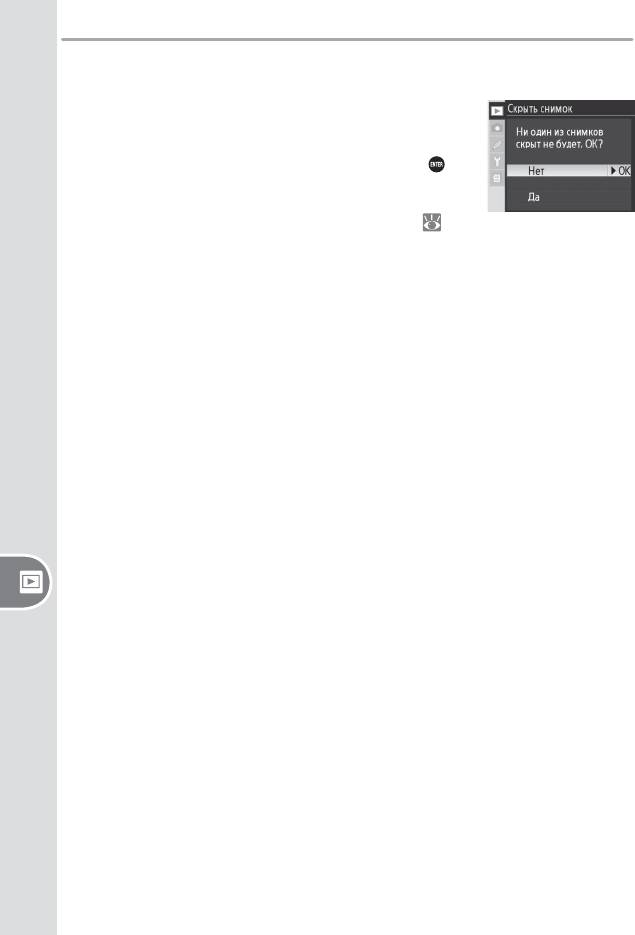
Снятие со всех снимков статуса скрытого снимка:
Полная отмена
выбора
При использовании параметра Полная отмена выбора?
отображается диалоговое окно подтверждения, показанное
справа. Нажмите верхнюю или нижнюю часть мультиселектора
для выбора нужного значения, а затем на кнопку для
подтверждения.
• Да: делает видимыми все снимки, которые находятся в папке
или папках, указанных в меню Папка просмотра (
135).
На экране на короткое время появится сообщение «Сбросить
готовые», после чего будет выведено меню просмотра.
• Нет: выход в меню просмотра без изменения статуса скрытых
снимков.
Настройка меню просмотра
138
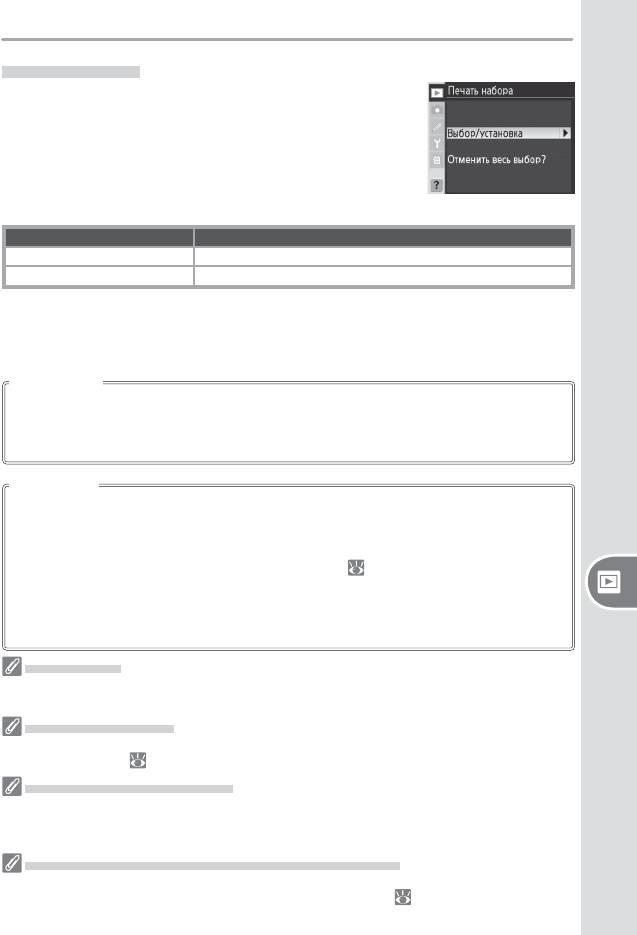
Печать набора
Параметр Печать набора предназначен для создания
«задания печати», в котором указаны снимки, предназначенные
для печати, количество копий, а также сведения, включенные
в каждый отпечаток. Эти сведения хранятся на карте памяти
в формате Digital Print Order Format (DPOF). Карту можно
извлечь из фотокамеры и использовать для печати выбранных
снимков на любом DPOF-совместимом устройстве.
Параметр Описание
Выбор/установка Выбор снимков для печати.
Отменить весь выбор? Удалить все снимки из задания печати.
Exif (версия 2.21)
Фотокамера D200 поддерживает формат Exif (Exchangeable Image File Format for Digital Still
Cameras) версии 2.21 — стандарт, который позволяет вместе с изображением сохранять
в файле различные данные, используемые для оптимизации цветопередачи при печати
фотографий на принтерах, поддерживающих стандарт Exif.
Настройка меню просмотра
DPOF/PictBridge
Спецификация DPOF (Digital Print Order Format) является промышленным стандартом,
позволяющим распечатывать изображения, хранящиеся на картах памяти. Прежде чем
выполнять печать, убедитесь, что принтер или сервер печати поддерживают стандарт DPOF.
Снимки, выбранные с помощью параметра Печать набора, можно также отпечатать на
PictBridge-совместимых принтерах, используя кабель USB ( 110). Принтеры, поддерживающие
стандарт PictBridge, подключаются к фотокамере с помощью прилагаемого кабеля UC-E4.
После подключения на экране фотокамеры появится меню. Чтобы отпечатать текущее задание
печати, выберите в данном меню параметр Печать (DPOF). Обратите внимание, что дата и
сведения о съемке не будут отпечатаны.
Печать набора
Параметр Печать набора будет недоступен, если на карте памяти недостаточно свободного
места для сохранения задания печати. Удалите лишние снимки и повторите еще раз.
Снимки в формате NEF
С помощью данного параметра нельзя распечатать снимки, при съемке которых использовалось
качество NEF (RAW) ( 28).
После создания задания печати
После создания задания печати не меняйте статус скрытых снимков в задании и не удаляйте их
с помощью компьютера или другого устройства. В противном случае возможно возникновение
проблем в процессе печати.
Создание снимков, предназначенных для прямой печати
Прежде чем делать снимки, которые будут распечатываться без каких-либо изменений, выберите
в меню съемки для параметра Цветовое простр. значение sRGB ( 50).
139
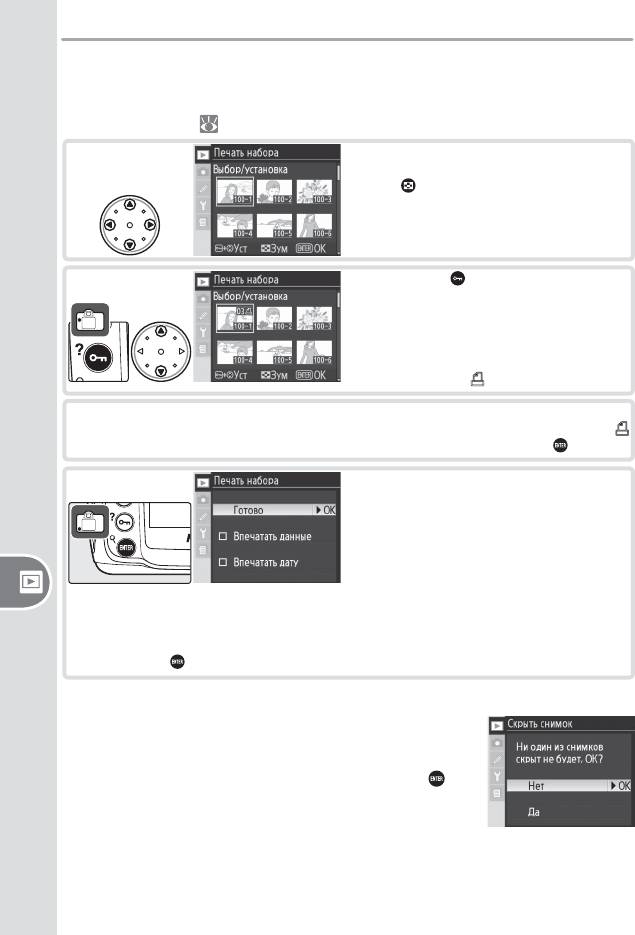
Изменение задания печати:
Выбор/установка
После выбора параметра Выбор/установка на экране отображаются снимки в виде
уменьшенных изображений из папки или папок, указанных с помощью параметра
Папка просмотра ( 135).
Выделите снимок. (Для полноэкранного
1
просмотра выделенного снимка нажмите
кнопку
. Чтобы вернуться к списку
уменьшенных изображений, отпустите кнопку.)
Нажмите кнопку и, нажимая верхнюю или
2
нижнюю часть мультиселектора, укажите
количество отпечатков (до 99) или нажмите
центральную часть мультиселектора, чтобы
выбрать снимок и установить количество
отпечатков равное 1. Выбранные снимки
отмечаются значком .
Повторите шаги 1 и 2 для выбора других снимков. Чтобы отменить выделение
3
изображения, нажимайте нижнюю или верхнюю часть мультиселектора, пока значок
не исчезнет. Чтобы выйти без изменения задания печати, нажмите кнопку .
Настройка меню просмотра
Вернитесь в меню Печать набора. Чтобы
4
выбрать или отменить выбор параметра,
выделите его и нажмите правую часть
мультиселектора. Выбранные элементы
отмечаются символом ✔.
• Впечатать данные: печатать выдержку и диафрагму на всех снимках в задании печати.
• Впечатать дату: печатать дату записи на всех снимках в задании печати.
Чтобы завершить создание задания печати и вернуться в меню просмотра, выберите Гот ово
и нажмите правую часть мультиселектора. Чтобы выйти без изменения задания печати,
нажмите кнопку
.
Удаление всех снимков из задания печати:
Отменить весь выбор
При использовании параметра Отменить весь выбор?
отображается диалоговое окно подтверждения, показанное
справа. Нажмите верхнюю или нижнюю часть мультиселектора
для выбора нужного значения, а затем на кнопку для
подтверждения.
• Да: удаление всех снимков из задания печати. На экране на
короткое время появится сообщение «Сбросить готовые»,
после чего будет выведено меню просмотра.
• Нет: выход в меню просмотра без изменения задания печати.
140
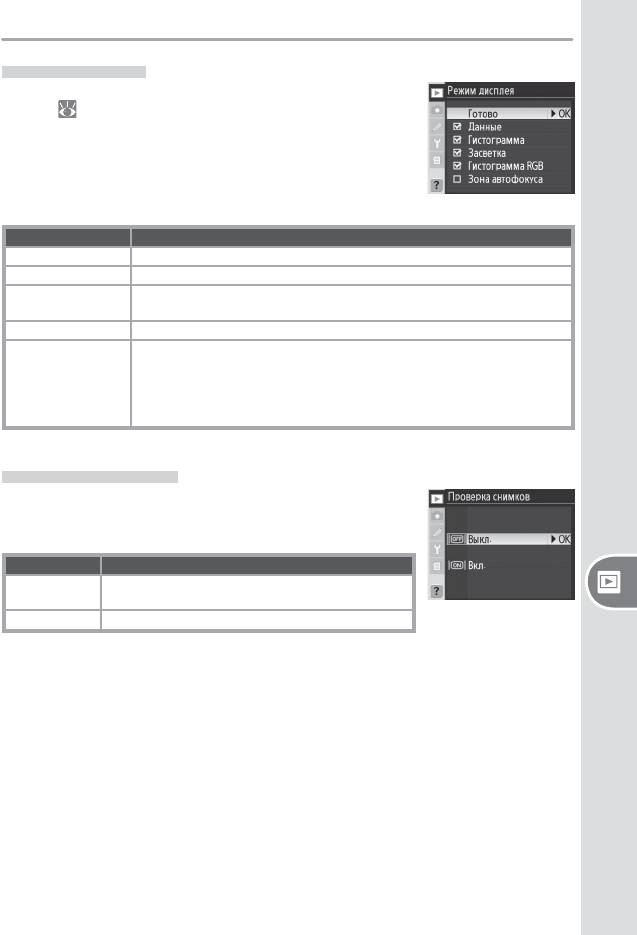
Режим дисплея
Для выбора информации, отображаемой в окне сведений о
снимке ( 99), выделите нужный параметр и нажмите правую
часть мультиселектора. Рядом с выбранным параметром
появится значок ✔. Чтобы снять отметку с данного параметра,
выделите его и нажмите правую часть мультиселектора. Для
возврата в меню просмотра выберите пункт Готово и нажмите
правую часть мультиселектора.
Параметр Описание
*
Данные
В окне сведений о снимке выводятся данные о параметрах съемки.
*
Гистограмма
Отображение гистограммы в окне сведений о снимке.
Отображение засвеченных областей на гистограмме в окне сведений о
*
Засветка
снимке.
*
Гистограмма RGB
Отображение RGB-гистограммы в окне сведений о снимке.
Отображение красным цветом активной зоны фокусировки в окне сведений
о снимке (при использовании для покадровой автофокусировки режимов
Зона автофокуса
АФ с динамическим выбором зоны фокусировки, групповой динамической
АФ или приоритетом ближайшего объекта отображается первая зона, в
которой был заблокирован автофокус).
* Выбор по умолчанию.
Настройка меню просмотра
Проверка снимков
Параметр Проверка снимков позволяет включить или
отключить отображение снимков на экране сразу после
съемки.
Параметр Описание
Выкл.
Снимки не отображаются автоматически после
(по умолчанию)
съемки.
Вкл. Снимки отображаются автоматически после съемки.
141
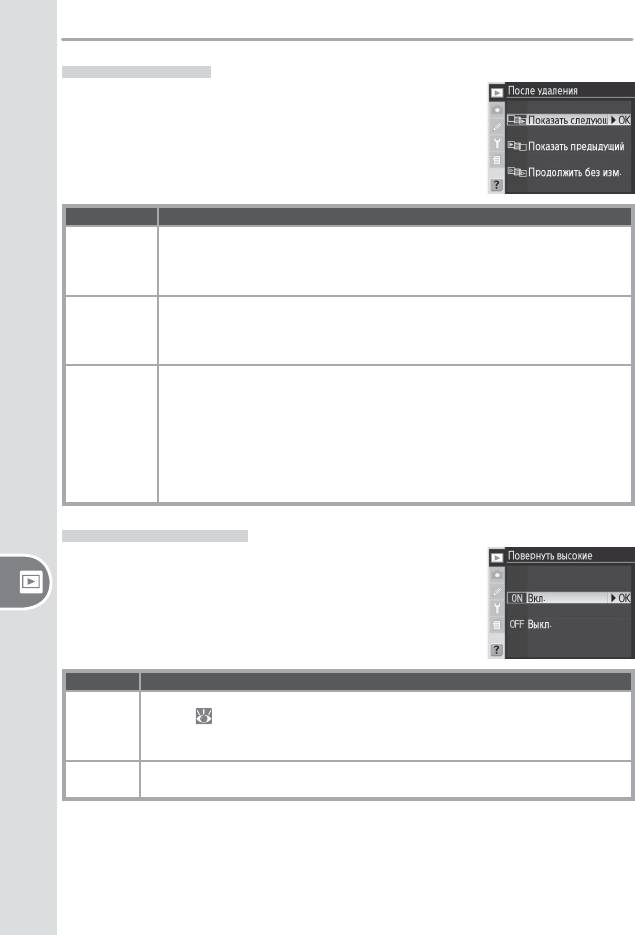
После удаления
Данный параметр служит для выбора снимка, отображаемого
после удаления текущего снимка.
Параметр Описание
Показать
После удаления текущего снимка отображается при просмотре или выделяется в
следующий
списке уменьшенных изображений следующий снимок. Если удаленный снимок
(по
был последним на карте памяти, будет отображен или выделен предыдущий
умолчанию)
снимок.
После удаления текущего снимка отображается при просмотре или выделяется
Показать
в списке уменьшенных изображений предыдущий снимок. Если удаленный
предыдущий
снимок был первым на карте памяти, будет отображен или выделен следующий
снимок.
Если перед удалением снимки просматривались в порядке их записи,
то отображается при просмотре или выделяется в списке уменьшенных
изображений следующий снимок. Если удаленный снимок был последним на
Продолжить
карте памяти, будет отображен или выделен предыдущий снимок. Если перед
без изм.
удалением снимки просматривались в обратном порядке, то отображается при
Настройка меню просмотра
просмотре или выделяется в списке уменьшенных изображений предыдущий
снимок. Если удаленный снимок был первым на карте памяти, будет отображен
или выделен следующий снимок.
Повернуть высокие
Этот параметр дает возможность включить при отображении
на экране автоматический поворот снимков, сделанных с
вертикальной (портретной) ориентацией.
Параметр Описание
Снимки с вертикальной ориентацией, при съемке которых параметру Авт. вращ.
Вкл.
изоб-я (
119). изоб-я было присвоено значение Вкл., во время просмотра
(по
отображаются с вертикальной ориентацией (чтобы такие снимки поместились на
умолчанию)
экране фотокамеры, они отображаются с размером, уменьшенным на /).
Снимки, выполненные с книжной ориентацией, отображаются с альбомной
Выкл.
ориентацией.
142
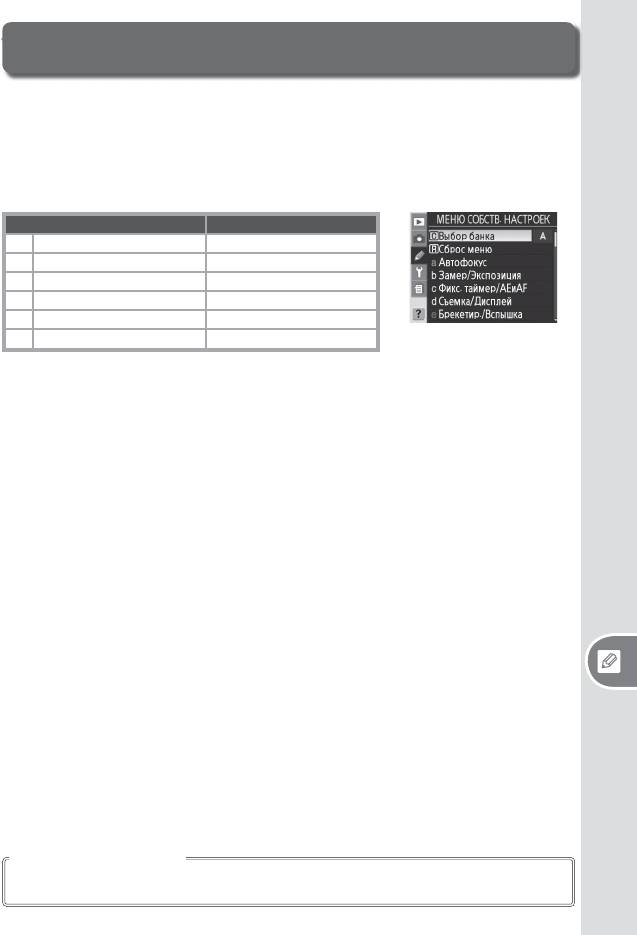
Настройки пользователя
Настройки пользователя предназначены для создания вариантов настроек,
отличающиеся от исходных заводских, что позволяет гибко управлять различными
функциями фотокамеры в соответствии с предпочтениями и задачами пользователя.
Настройки пользователя в меню Собственных настроек распределены в следующих
шести группах. Кроме этого, предусмотрены две дополнительные настройки: С
(Выбор банка) и R (Сброс меню).
Группа Настройки пользователя
aАвтофокус a1–a10
b Замер/Экспозиция b1–b7
c Фикс. таймер/АEиAF c1–c5
dСъемка/Дисплей d1–d8
e Брекетир./Вспышка e1–e8
fУправление f1–f7
Нажимая верхнюю или нижнюю часть мультиселектора, выберите нужную группу
и нажмите правую часть мультиселектора. Появится полный список настроек
пользователя (a1–f7), начиная с настроек выбранной группы. Для выбора настройки
в другой группе нажимайте верхнюю или нижнюю часть мультиселектора, пока не
появится нужная настройка, или нажмите левую часть мультиселектора для возврата
в предыдущее меню и выберите другую группу. Настройки пользователя a1 (Приор.
реж. AF-C) и f7 (Нет карты памяти?) являются связанными: если выделена настройка
а1, то при нажатии верхней части мультиселектора отображается настройка f7, и
наоборот, если выделена настройка f7, то при нажатии нижней части мультиселектора
Настройка
появляется настройка а1.
Настройки пользователя
Использование мультиселектора
Использовать мультиселектор можно в любой момент при включенном экране фотокамеры.
Блокиратор выбора зон фокусировки работает только при выключенном экране.
143
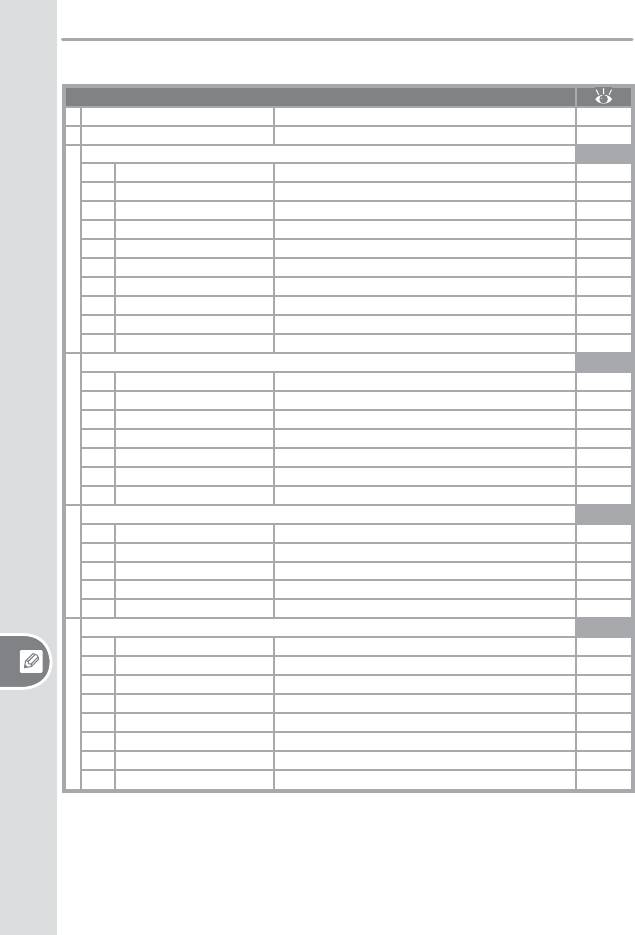
Доступны следующие настройки пользователя.
Настройка пользователя
C Выбор банка Банк собственных настроек 146
RСброс меню Сброс меню собст. настроек 147
aАвтофокус
a1 Приор. реж. AF-C Выбор приоритета режима AF-C 148
a2 Приор. реж. AF-S Выбор приоритета режима AF-S 148
a3 Зона фокуса Выбор зоны фокуса 148
a4 Груп. динамич. АФ Выбор схемы в груп. динамич. АФ 149–150
a5 Lock-On Следящий автофокус с системой Lock-On 150
a6 Активация АФ Активация АФ 151
a7 Подсветка зоны АФ Подсветка зоны АФ 151
a8 Зона фокуса Выбор зоны фокуса 151
a9 Подсветка АФ Встроен. подсветка автофокуса. 152
a10 AF-ON: MB-D200 Кнопка АF-ON для батар. блока MB-D200 152
b Замер/экспозиция
b1 Авто ISO Авт. контроль чувствит. ISO 152–153
b2 Шаг изменения ISO Шаг изменения значений ISO 154
b3 Шаг EV Изменение EV для контроля экспозиции 154
b4 Комп эксп/точн нас Шаг компенсации эксп и точной настройки 154
b5 Комп. экспозиции Простая компенсация экспозиции 155
b6 Центровзвешенный Зона центровзвеш. замера 155
b7 Точн. наст. эксп. Точная настройка оптимальной эксп-ции 156
c Фикс. таймер/АEиAF
Настройка
c1 Фиксация AE Кнопки фиксации AE 156
c2 AE-L/AF-L Назначение функции кнопки AE-L/AF-L 156–157
c3 Эксп.-автовыкл. Задержка Автовыкл. эксп 157
c4 Таймер автоспуска Задержка таймера автоспуска 157
c5 Дисплей-Выкл. Задержка выключения дисплея 157
dСъемка/Дисплей
d1 Сигнал Сигнал 158
d2 Сетка дисплея Сетка дисплея видоискателя 158
d3 Предупр. ви-кателя Предупреждения в видоискателе 158
Настройки пользователя
d4 Скорость съемки Скорость съемки в режиме CL 158
d5 Режим зад-ки с-ки Режим задержки срабатывания затвора 158
d6 Послед. No. файлов Последовательность нумерации файлов 159
d7 Подсветка Подсветка дисплея 159
d8 Батареи в MB-D200 Тип батареи в MB-D200 160
144
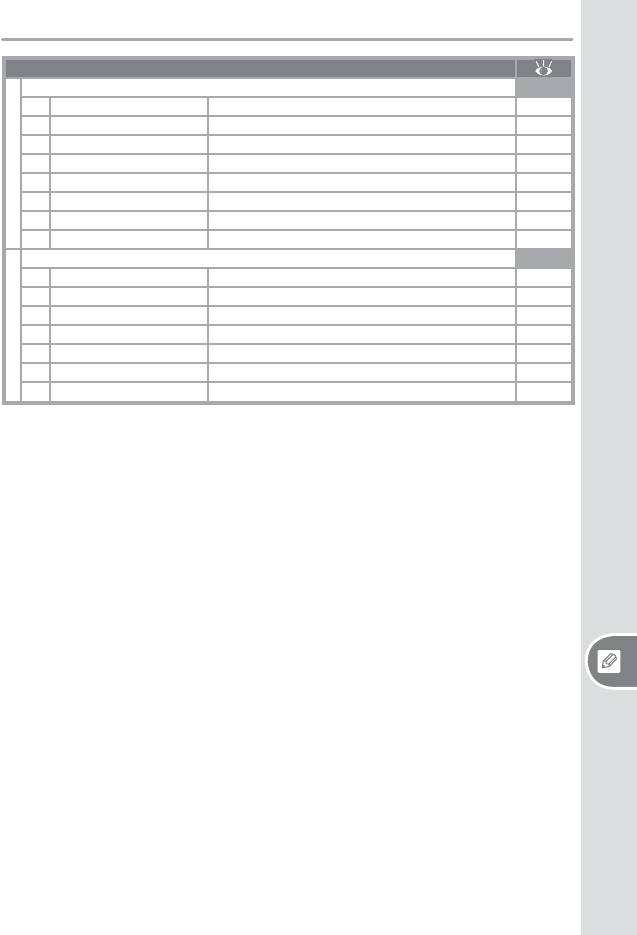
Настройка пользователя
e Брекетир./Вспышка
e1 Выд. синх. вспышки Установка выдержки синхронизации вспышки 160
e2 Выд. при вспышке Самая большая выдержка при вспышке 161
e3 Встроенная вспышка Реж. встр. вспышки 161–166
e4 Моделирующий свет Кнопка просмотра активирует мод. всп. 166
e5 Уст. авт. БКТ Установка авт. брекетирования 166
e6 Ручной реж. БКТ Авт. брекетирование в режиме эксп. М 167
e7 Порядок авт. БКТ Порядок автоматич. брекетирования 167
e8 Выбор авт. БКТ Выбор метода авт. брекетирования 167
fУправление
f1 Центр. кнопка Центральная кнопка мультиселектора 168
f2 Мультиселектор При нажатом мультиселекторе: 169
f3 Инф.снимка/просм. Функции м-селектора в просм. снимков 169
f4 Кнопка FUNC Задание функции кнопки FUNC 170
f5 Диски управления Настройка дисков управления 170–171
f6 Кнопки и диски Метод настройки кнопок и дисков 172
f7 Нет карты памяти? Отключить затвор если нет карты. 172
Настройка
Настройки пользователя
145
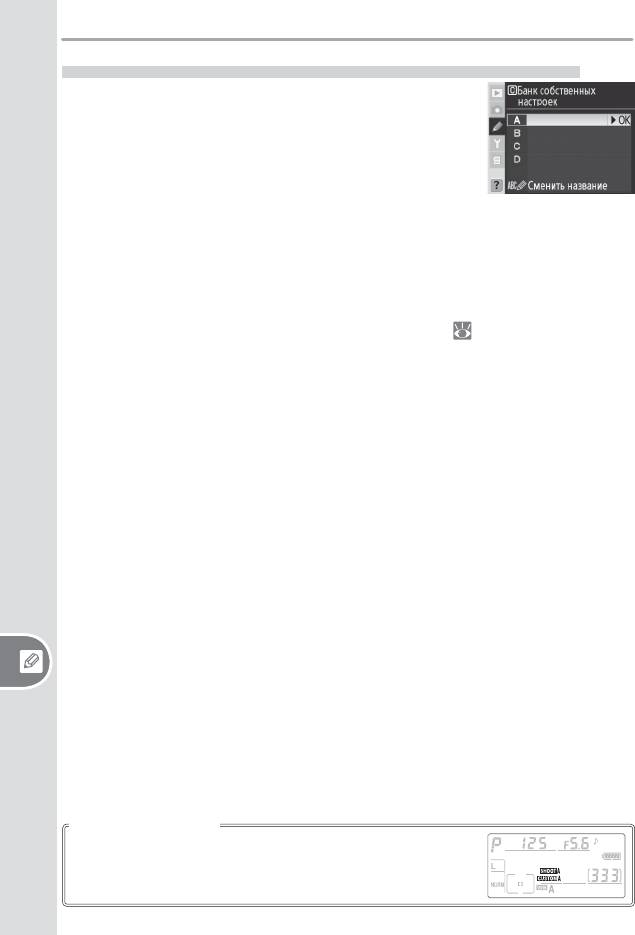
Настройка пользователя C:
Банк собственных настроек
Настройки пользователя хранятся в одном из четырех банков.
Изменение настроек, хранящихся в одном банке, не влияет
на настройки, находящиеся в других банках. Для сохранения
часто используемого набора параметров выберите один из
четырех банков и настройте фотокамеру на использование
данных параметров. Указанные параметры будут храниться
в выбранном банке даже после отключения фотокамеры и
могут быть использованы в дальнейшем. В разных банках могут храниться различные
сочетания параметров. Это позволяет быстро переключаться между наборами
параметров, выбирая нужный банк из меню выбора банка.
По умолчанию банкам настроек пользователя присваиваются следующие имена: A,
B, C и D. Добавить описание к имени банка можно с помощью параметра Сменить
название (см. раздел «Меню съемки: банк меню съемки» (
125).
Настройка
Настройки пользователя
Банк собственных настроек
При изменении настроек в текущем банке, заданных по умолчанию,
на панели управления отображается индикатор CUSTOM и имя
банка. А рядом с измененным параметром на втором уровне меню
собственных настроек появится звездочка.
146
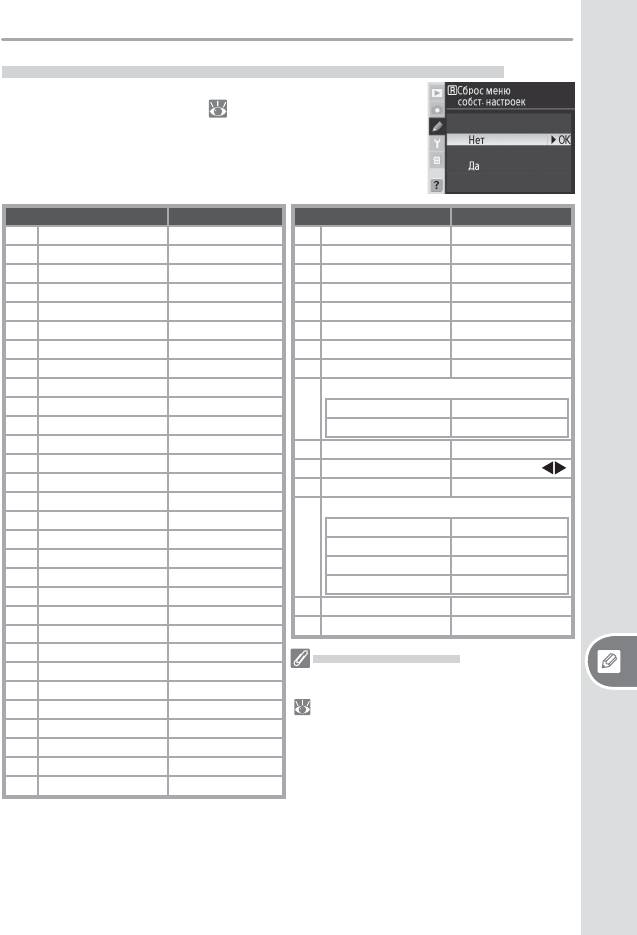
Настройка пользователя R:
Сброс меню собст. настроек
Для восстановления настроек по умолчанию для текущего
банка настроек пользователя ( 146) выберите значение Да
и нажмите правую часть мультиселектора, а для выхода без
изменения настроек — значение Нет.
Настройка пользователя По умолчанию
Настройка пользователя По умолчанию
a1 Приор. реж. AF-C Частота FPS
e1 Выд. синх. вспышки 1/250 сек
a2 Приор. реж. AF-S Фокус
e2 Выд. при вспышке 1/60 сек
a3 Зона фокуса Нормальная (11 зон)
e3 Встроенная вспышка TTL
a4 Груп. динамич. АФ Схема 1/Центр. зона
e4 Моделирующий свет Вкл.
a5 Lock-On Нормальное
e5 Уст. авт. БКТ AE и вспышка
a6 Активация АФ Спуск/AF-ON
e6 Ручной реж. БКТ Вспышка/Выдержка
a7
Подсветка зоны АФ
Авто
e7 Порядок авт. БКТ
Измер.>Меньше>Больше
a8
Зона фокуса
Не закольцовывать
e8 Выбор авт. БКТ Ручной выбор знач.
a9
Подсветка АФ
Вкл.
f1 Центр. кнопка
a10
AF-ON: MB-D200
AF-ON+Зона фокуса
Режим съемки Центр зоны АФ
b1
Авто ISO
Выкл.
Режим просмотра Миниатюры Вкл./Выкл.
b2
Шаг изменения ISO
1/3 шага
f2 Мультиселектор Ничего
b3
Шаг EV
1/3 шага
f3 Инф.снимка/просм.
Инф. ▲▼/Просм.
b4
Комп эксп/точн нас
1/3 шага
f4 Кнопка FUNC Фиксация FV
b5
Комп. экспозиции
Выкл.
f5 Диски управления
b6
Центровзвешенный
Ф 8 мм
Направление вращ. Нормальное
*
Настройка
b7
То чн. наст. эксп.
0
Перекл. глав./вспом. Выкл.
c1
Фиксация AE
Кнопка AE-L/AF-L
Уст. диафрагмы Вспом. Диск
c2
AE-L/AF-L
Фиксация AE/AF
Меню и просмотр Выкл.
c3
Эксп.-автовыкл.
6 c
f6 Кнопки и диски По умолчанию
c4
Таймер автоспуска
10 c
f7 Нет карты памяти? Отключить затвор
c5
Дисплей-Выкл.
20 c
d1
Сигнал
Высокий
Двухкнопочный сброс
d2
Сетка дисплея
Выкл.
При выполнении двухкнопочного сброса
d3
Предупр. ви-кателя
Вкл.
настройки пользователя остаются неизменными
Настройки пользователя
d4
Скорость съемки
3 к/с
( 97).
d5
Режим зад-ки с-ки
Выкл.
d6
Послед. No. файлов
Выкл.
d7
Подсветка
Выкл.
d8
Батареи в MB-D200
LR6 (AA, щелочная)
* Общее для всех методов замера.
147
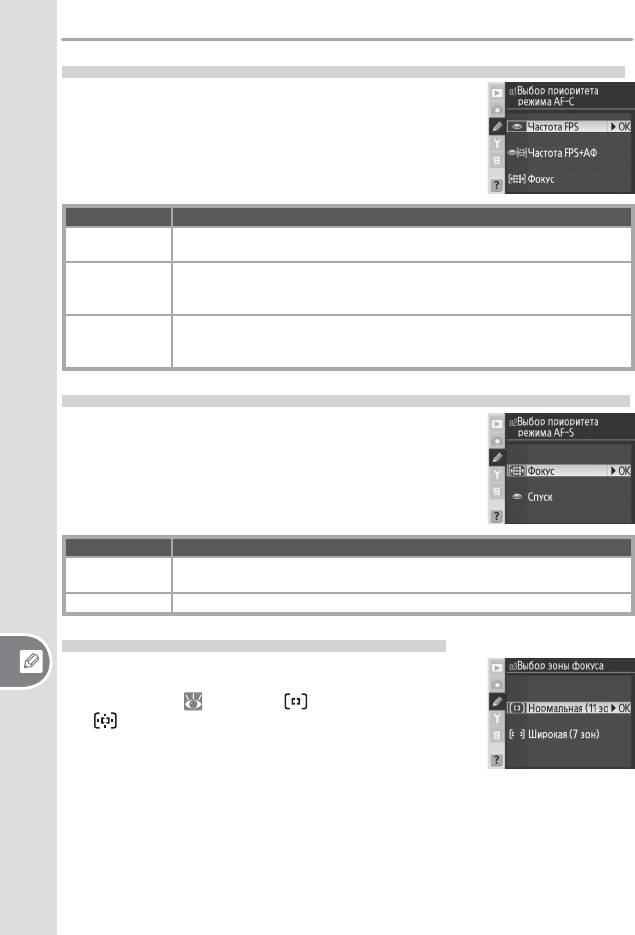
Настройка пользователя а1:
Выбор приоритета режима AF-C
Данная настройка позволяет выбрать один из вариантов спуска
затвора в режиме непрерывной АФ: при каждом нажатии
спусковой кнопки затвора (приоритет срабатывания
затвора) или только после успешной фокусировки
(приоритет фокуса).
Параметр Описание
Частота FPS
Съемка выполняется при каждом нажатии спусковой кнопки затвора.
(по умолчанию)
Съемка осуществляется, даже если фотокамера не сфокусирована. Во время
Частота
непрерывной съемки темного или малоконтрастного объекта скорость
FPS+АФ
съемки уменьшается для выполнения более точной фокусировки.
Съемка возможна только при отображении индикатора фокусировки
Фокусировка
(●). Заметьте, что при отображении индикатора фокусировки фокус не
блокируется.
Настройка пользователя а2:
Выбор приоритета режима AF-S
Данная настройка позволяет выбрать один из вариантов спуска
затвора в режиме покадровой АФ: только после успешной
фокусировки (приоритет фокуса) или при каждом нажатии
спусковой кнопки затвора (приоритет срабатывания
затвора). Независимо от выбранной настройки, фокус
блокируется при отображении индикатора фокусировки(●).
Настройка
Параметр Описание
Фокус
Съемка возможна только при отображении индикатора фокусировки (●).
(по умолчанию)
Спуск Съемка выполняется при каждом нажатии спусковой кнопки затвора.
Настройка пользователя а3:
Зона фокуса
При выборе значения Нормальная (11 зон) возможно
использование одиннадцати зон фокусировки. Если для
Настройки пользователя
режима зоны АФ ( 54) выбран (однозонный режим АФ)
или (АФ с динамическим выбором зоны фокусировки),
используйте значение Широкая (7 зон) для расширения
зоны фокусировки.
148
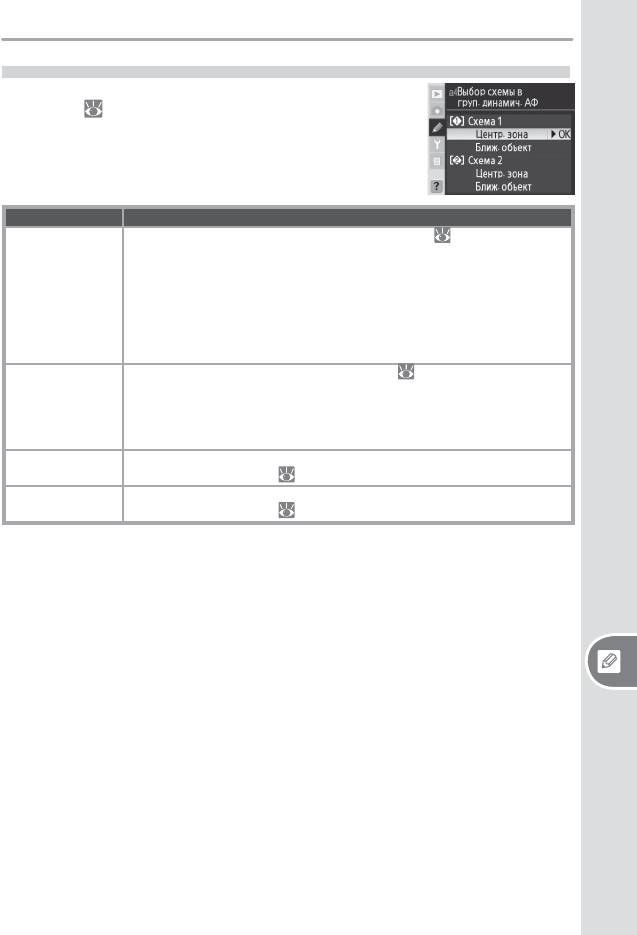
Настройка пользователя а4:
Выбор схемы в груп. динамич. АФ
Данная настройка определяет в групповом динамическом
режиме АФ ( 54) варианты группирования зон фокусировки,
а также устанавливает приоритет объекта в центральной зоне
фокусировки выбранной группы.
Параметр Описание
Зоны фокусировки группируются по схеме 1 (
150). Фотокамера
фокусируется на объекте, находящемся в центральной зоне фокусировки
выбранной группы. На фокусировку затрачивается меньше времени, так как
Схема 1/
при этом фотокамере не нужно выбирать зону фокусировки. Если объект
Центр. зона
перемещается за пределы центральной зоны фокусировки, то фотокамера
(по умолчанию)
выполнит фокусировку на основе данных, полученных из других зон
фокусировки этой группы. Центральная зона фокусировки выбранной
группы выделяется на панели управления.
Зоны фокусировки группируются по схеме 1 (
150). Для текущей группы
автоматически выбирается зона фокусировки, в которой находится
Схема 1/
ближайший к фотокамере объект. Если объект перемещается за пределы
Ближ. объект
выбранной зоны фокусировки, то фотокамера выполнит фокусировку на
основе данных, полученных из других зон фокусировки этой группы.
Схема 2/
Отличается от Схема 1/Центр. зона тем, что зоны фокусировки
Центр. зона
группируются по схеме 2 (
150).
Схема 2/
Отличается от Схема 1/Ближ. объект тем, что зоны фокусировки
Ближ. объект
группируются по схеме 2 (
150).
Настройка
Настройки пользователя
149
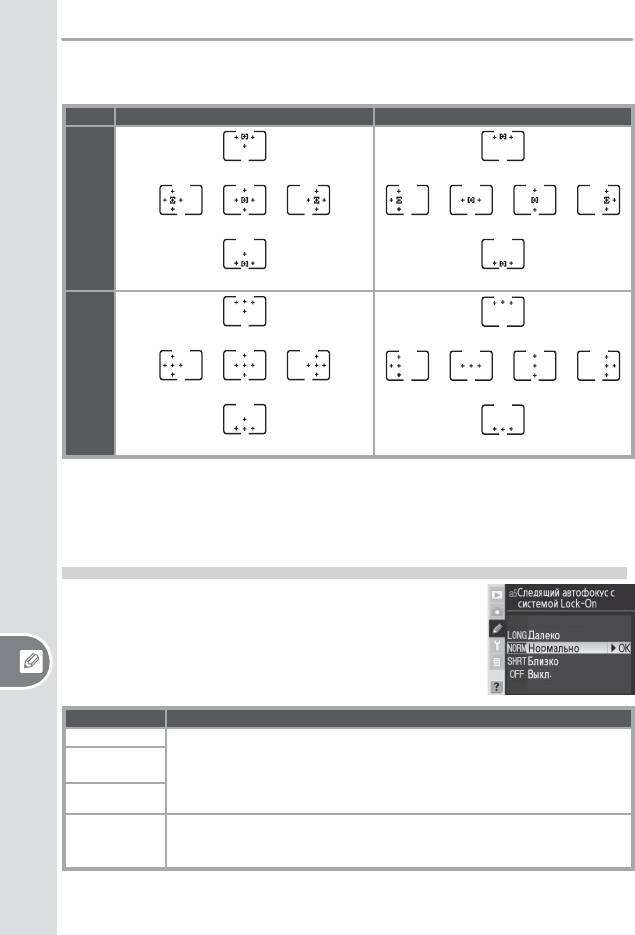
Схемы формирования групп представлены ниже (показана индикация на панели
управления):
*
Схема 1 Схема 2
Верх
Верх
Центр.
зона
Слева
Центр Справа
Слева Центр1 Центр2
Справа
Низ
Низ
Верх
Верх
Ближ.
объект
Слева
Центр Справа
Слева Центр1 Центр2
Справа
Низ
Низ
* Для выбора и активации текущей центральной группы зон фокусировки нажмите один раз
центральную часть мультиселектора. Повторное нажатие центральной части мультиселектора
позволяет выбирать между группами «Центр 1» и «Центр 2». Группа «Центр 2» доступна, только
когда для настройки пользователя f1 (Центр. кнопка > Режим съемки) выбрано значение
Настройка
Центр зона АФ.
Настройка пользователя а5:
Следящий автофокус с системой Lock-On
Эта настройка дает возможность задать режим работы
системы автофокусировки при значительных и неожиданных
изменениях расстояния до объекта.
Настройки пользователя
Параметр Описание
Далеко При резком изменении расстояния до объекта фотокамера фокусируется
Нормально
не сразу, а с некоторой задержкой. Это позволяет избежать повторной
(по умолчанию)
фокусировки, когда другие объекты кратковременно закрывают основной
объект. Для увеличения величины задержки перед повторной фокусировкой
Близко
используйте значение Далеко, а для уменьшения – Близко.
При резком изменении расстояния до объекта фотокамера сразу же выполняет
Выкл.
фокусировку. Используйте при быстром перемещении объектов, находящихся
на разных расстояниях от фотокамеры.
150






